IIS マネージャによる CSR の作成
SSL を設定するには、サーバー証明書が必要です。
サーバー証明書を入手するためには、まずは CSR を作成しなければなりません。
CSR を作成し、それをシマンテックなどの証明機関に、必要書類とともに送付することでサーバー証明書を入手することが可能になります。
あるいは、自分で作った証明機関によって自分で処理してサーバー証明書を作成する事も可能ですが、この場合は CA 証明書の配布等で注意が必要です。
さて、サーバー証明書を手に入れるための第一歩である、CSR の作成方法で、特に IIS マネージャーを利用する方法を紹介します。
IIS マネージャによる CSR の作成
SSL を利用可能とするためには、まずはサーバー証明書 (Server Certificate) と呼ばれる証明書が必要です。
サーバー証明書を入手するためにはまず、CSR を作成する必要があります。CSR は Certificate Signing Request (証明書署名要求) のことです。
IIS マネージャを開いたら、左側のマシンのノードを選択して、右側の設定項目の中に サーバー証明書 (Server Certificates) がありますので、これを開きます。
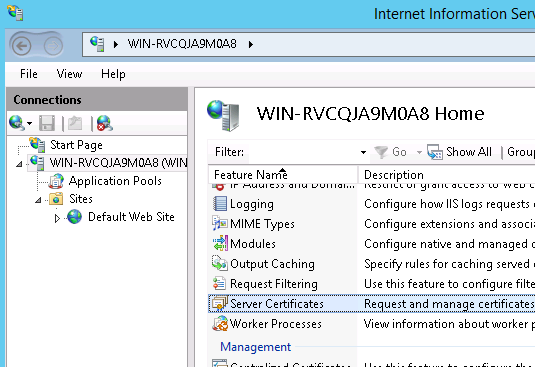
右側のアクションの中に "Create Certificate Request..." (証明書要求の作成) というリンクがありますので、これをクリックします。
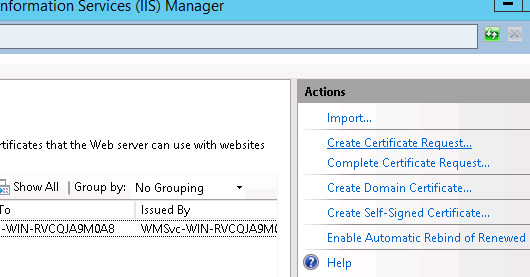
次の画面で CSR の属性を入力します。
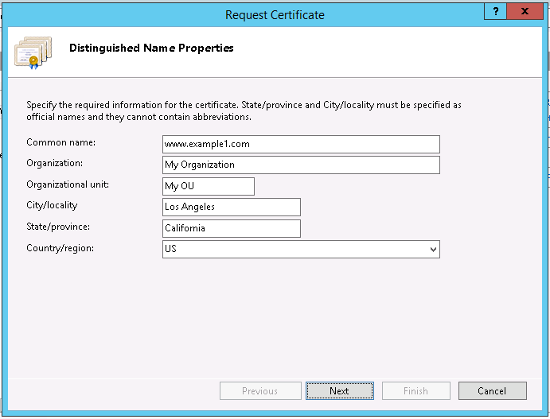
ここではデモのため、ざっくり入力しちゃってますが、大事な所なので実際は真面目に入力してください。特にコモンネーム (Common name) は、 これからこのサーバー証明書を利用するホスト名と一致する必要があります。そうしないと、 クライアント側にて警告がでるとか、全く接続できないという問題が発生します。
あるいはワイルドカードを使用して、サブドメイン全てに対応するとかする場合もありますので、 どのような運用を行うか予めルールなり方針を決めてください。
ここではローカルでデモを行っているだけなので、コモンネームは適当に www.example1.com としました。
次の画面で暗号化サービスプロバイダの種類と鍵長を指定できます。
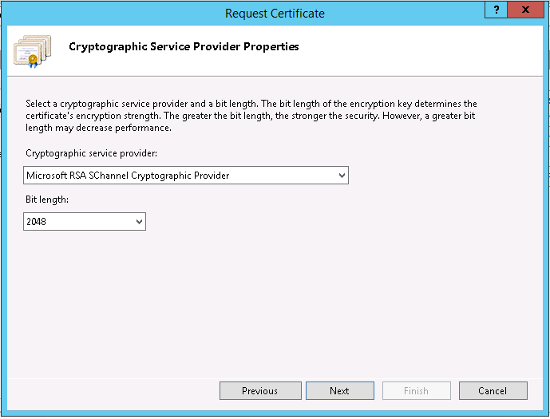
RSA で 2048 位にしておくと良いでしょう。
CSR のファイル名を指定して Finish (終了) をクリックします。
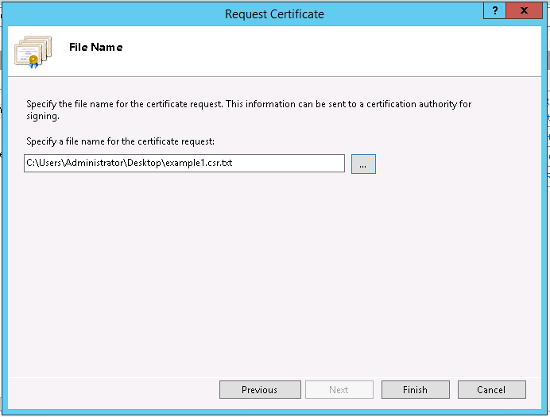
以上で指定したファイルに、CSR が作成されました。
ちなみに、秘密鍵は毎回自動的に裏で新規に作成されています。